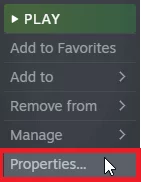«Steam_api.dll отсутствует на Вашем компьютере, попробуйте переустановить программу, чтобы решить эту проблему» или по-английски «steam_api.dll отсутствует на Вашем компьютере» — это частая проблема, с которой сталкиваются геймеры всего мира, которые используют сервис Steam.Свою популярность данный сервис получил еще со времен серии Half Life и CS. В настоящее же время Steam «оброс» оброс новыми серверами для тысяч игр, многочисленными форумами и сообществами. Также была добавлена возможность обновления игр через приложение «Стим».Благодаря возможности установки и обновления, приложение стало тесно содействовать с играми, посредством вышеупомянутого steam_api.dll.
Содержание
- 1. Блокировка steam_api.dll антивирусом.
- 2. Восстановление удаленного steam_api.dll
- 3. Скачать steam_api.dll
- 4. Проблемы починки Стима
Почему возникает ошибка steam_api.dll?
Любители халявы чаще всего сталкиваются с ошибкой отсутствия steam_api.dll. Это объясняется нерабочими Репаками или взломанным клиентом Steam.После установки взломанной или перепакованной игры антивирус автоматически удаляет или перемещает в карантин измененный steam_api.dll. В редких случаях это происходит уже при установке игры, иногда после перезагрузке компьютера или перезапуске антивируса.Хуже всего, когда проблема с steam_api.dll настигает обладателя лицензионной копии игры. При этом ошибка выглядит следующим образом:«Точка входа в процедуру не была найдена в специальной библиотеке steam_api.dll», либо, на английском«The procedure entry point could not be located in the dynamic link library steam_api.dll».
Решение ошибки «отсутствует steam_api.dll»
Как мы писали выше, причин ошибки много, в зависимости от их сути мы и рассмотрим способы решения.
Антивирус заблокировал steam_api.dll
Если антивирус выдает уведомления о том, что файл steam_api.dll был заблокирован, то именно с вашим антивирусом нужно разбираться.Для взломанной и лицензионной игры способы разные
- Если вы устанавливали Repack версию или применяли «таблетку» — восстановите steam_api.dll из карантина антивирусника и, обязательно, добавьте файл в исключения.После таких действий антивирус перестанет реагировать на данную библиотеку.
- Если вы приобрели лицензионную версию игры и никак сами не изменяли клиента Steam`a, подумайте, где вы могли скачать модифицированный steam_api.dll.Скорее всего ваш компьютер заражен вирусом, и стоит его проверить антивирусом, а затем переустановить игру и/или клиент Steam.После выполнения этих действий проблема решится с вероятностью в 99%.
Steam_api.dll был удален
Если вы установили пиратскую версию игры или использовали «таблетку» — восстановите steam_api.dll из карантина и добавьте в исключения.Если это не помогло, то удалите и переустановите игру, но перед этим отключив на это время антивирус.
Если у вас официальная лицензия игры, то придется переустанавливать Стим.
- Сначала переходим в папку со Steam`ом, по-умолчанию это директория C:\Program Files\Steam.
- Копируем файл steam.exe и папку Steamapps (эти манипуляции нужны для сохранения данных об играх).
- Жмем комбинацию Win+R или просто введите в меню «Пуск» — «Панель управления»
- В появившееся окно вписываем Control Panel и жмём ОК. Данные манипуляции откроют «Панель инструментов».
- Если у вас Windows XP, жмем «Установка и удаление программ», если Windows 7,8, то переходим в программы, затем в программы и компоненты.
- Там находим Steam и удаляем.
Далее остается только скачать Steam, установить и перезапустить ваш ПК.Если вышеуказанные меры не помогли или у вас нет времени на удаление и переустановку игры и Steam, то воспользуйтесь последним, но немного опасным способом.
Скачать файл steam_api.dll
Данный способ мы рекомендуем в исключительных случаях, потому что скачать steam_api.dll из огромного количества источников.
ВАЖНО! Скачивание steam_api.dll из непроверенных источников может привести к нестабильной работе или вовсе поломке вашего компьютера.
Вы точнее не можете знать, какой файл скачиваете, оригинальный или модифицированный, как давно он обновлялся, и поддерживается ли текущую версию клиента.Так или иначе решение за вами, а инструкцию мы вам все же предоставим. По этой ссылки вы можете скачать steam_api.dll.Как только вы скачаете steam_api.dll, скопируете:
- Для 32 битной версии Windows XP, 7, 8 – в папку С:\Windows\Syste
m32\. - Для 64 битной версии Windows XP, 7, 8 – в папку С:\Windows\SysWO
W64\.
Затем нажимаем Win+R и вписываем команду «regsvr steam_api.dll», затем «ОК».
Проблемы, которые могут возникнуть при починке Стима
Проблема: Если, при пользовании последним методом пишет, что не удается найти regsvr, а при вводе regsvr32 steam_api.dll, появляется надпись о том, что загрузить модуль steam_api.dll не удалось.Решение: Проверьте, скопировали ли вы dll файл в нужную папку. В 99% случаев проблема решается перепроверкой наличия файла.Проблема: При запуске не лицензированной игры после замены dll файла пишет: Failed to initialize Steam, как решить?Решение: Запустите игру с правами Администратора. Если не поможет – переустановите игру, сохранив steam_api.dll.
Содержание
- Что это за файл?
- Способ 3. Переустановите игру
- Что за ошибка. Что пишет
- 1. Как выглядит ошибка steam_API.dll
- 2. Почему возникает
- Способ 1. Проверьте файлы игры на повреждения
- Способ 2. Добавьте DLL файл в исключение антивируса
- Антивирус заблокировал steam_api.dll
- Добавления файла steam_api.dll вручную
- Способы устранения
- В Steam
- Решение ошибки «отсутствует steam_api.dll»
- Что делать, если антивирус постоянно блокирует steam_api.dll?
Что это за файл?
Steam_api.dll — файл динамической библиотеки. Он отвечает за связь между запускаемой игрой и клиентом Steam (проходит проверка подлинности лицензии).
Столкнуться с отсутствием файла библиотеки Steam могут пользователи как лицензионного так и пиратского контента. Основные причины возникновения ошибки:
- Удаление steam_api.dll антивирусом, при попытке запуска игры.
- В пиратских программах изменяется конфигурацию файла, чтобы обойти защиту Steam. Антивирус воспринимает библиотеку как вирус и блокирует/удаляет.
- Если блокировка произошла с лицензионной копией, купленной в Steam, возможно файл был изменен сторонней вредоносной программой. Проверьте ПК на вирусы и вредоносное ПО.
- Перемещение steam_api.dll из директории игры.
- Проблемами с самой игрой (некорректная установка или обновление).
- Недостаточные права пользователя.
Способ 3. Переустановите игру
Если уверены, что ваш антивирус не блокирует steam_api.dll, удалите неработающую игру, и запустите Steam с правами администратора. Для этого, после удаления игры, выйдите из клиента, затем кликните правой кнопкой мыши по его ярлыку на рабочем столе и в контекстном меню выберите команду «Запуск от имени администратора».
Затем заново установите игру и попробуйте запустить ее.
Примечание: если данный способ решил проблему, сделайте так, чтобы Steam запускался от имени администратора всегда. Кликните правой кнопкой мыши по его ярлыку и выберите «Свойства». В появившемся окне перейдите в раздел «Совместимость» и отметьте галочкой пункт «Запускать эту программу от имени администратора». Сохраните изменения кнопкой «Применить» (см. скриншот ниже).
Если на компьютере настроен автозапуск клиента при загрузке операционной системы, проделайте ту же операцию для исполняемого файла Steam.exe. В свойствах ярлыка путь к нему прописан в окне «расположение».
Что за ошибка. Что пишет
1. Как выглядит ошибка steam_API.dll
Ошибка выдает такие сообщения:
На русском:
Запуск программы невозможен, так как на компьютере отсутствует steam_API.dll. Попробуйте переустановить программу.
отсутствует на Вашем компьютере
Иногда всплывает такое сообщение:
Точка входа в процедуру steamuserstats не найдена в библиотеке steam_API.dll
Или такое
Failed to load library steam_API.dll
2. Почему возникает
Библиотека steam_API.dll отвечает за взаимодействие игры с сервисом Steam.
Иногда такой файл повреждается по самым разных причинам или блокируется (удаляется) антивирусом. Последняя причина самая частая, особенно если вы устанавливаете Repack версию игры или ломаете ее сами или по инструкции, помещенной в торрент-раздаче.
Удаление (блокировка) файла чаще всего происходит во время первого запуска игры, реже — во время установки.
Читайте также: Как перебросить деньги с теле2 на билайн
Способ 1. Проверьте файлы игры на повреждения
Откройте библиотеку Steam, кликните правой кнопкой мыши по игре или приложению, которые не запускаются, и выберите «Свойства».
В следующем окне откройте вкладку «Локальные файлы» и кликните по кнопке «Проверить целостность …».
Подождите, пока проверка завершится. Если проблемы будут обнаружены, Steam автоматически скачает поврежденные файлы, и заменит их.
Если предыдущий совет не помог, временно отключите ваш антивирус и снова проверьте целостность файлов через интерфейс клиента, как написано выше. Затем добавьте steam_api.dll в исключения антивируса и снова включите защиту. Теперь библиотека не будет удаляться или блокироваться.
Внимание! Если игра, которую вы пытаетесь запустить, была скачана не через Steam, добавлять steam_api.dll в исключения не рекомендуем. Так как там и правда может быть вирус. Что тогда делать? Загрузить игру из каталога Steam или хотя бы с другого сайта.
Антивирус заблокировал steam_api.dll
Если антивирус выдает уведомления о том, что файл steam_api.dll был заблокирован, то именно с вашим антивирусом нужно разбираться.Для взломанной и лицензионной игры способы разные
- Если вы устанавливали Repack версию или применяли «таблетку» — восстановите steam_api.dll из карантина антивирусника и, обязательно, добавьте файл в исключения.После таких действий антивирус перестанет реагировать на данную библиотеку.
- Если вы приобрели лицензионную версию игры и никак сами не изменяли клиента Steam`a, подумайте, где вы могли скачать модифицированный steam_api.dll.Скорее всего ваш компьютер заражен вирусом, и стоит его проверить антивирусом, а затем переустановить игру и/или клиент Steam.После выполнения этих действий проблема решится с вероятностью в 99%.
Добавления файла steam_api.dll вручную
Этот способ применяется в том случае, если Вас не устраивает первый способ с отключением антивируса. Например, игра слишком долго устанавливается или Вам лень ждать установку, так как большой вес и тому подобно.
Нам нужно вручную скачать этот файл на компьютер. В интернете достаточно копий этого файла, которые подойдут для нашей «проблемной игры».
2.1 Открываем любой браузер Chrome, Yandex, Opera Browser без разницы.
2.2. Нам нужно найти файл steam_api.dll. (для вашей удобности отдельная ссылка на файл будет прикреплена в конце мануала)
2.2.1 Советую искать этот файл исключительно для той игры, которую хотите восстановить. Например если это игра GTA V. То воспользуйтесь поиском в интернете, к примеру. Файл Steam_api.dll для gta 5.
2.3 И так, вы скачали необходимый компонент steam_api.dll, теперь его необходимо поместить в папку с нашей игрой.
2.4. В моём случае будет игра TESV – Skyrim. Находим папку с игрой. У нас путь «E:GameTES V Skyrim — Special Edition».
2.5. В этой же корневой папке мы находим наш старый файл «steam_api.dll». Так же он может находится не в корневой папке, а в папках bin или system. Советую воспользоваться поиском по каталогу папки.
(возможно, в новых играх файл будет иметь название с указанием разрядности вашей системы «steam_api64.dll» самое главное — это тот самый нужный файл).
2.6 Копируем наш скачанный из интернета новый файл в корневую папку и при предложении заменить его – подтверждаем наше копирование.
2.7 После проделанных манипуляции добавляем снова эту папку в «Исключение» антивируса, чтобы он снова не сожрал его как зараженного.
2.8 Пробуем включить игру и играем.
Если же после данного пункта у вас до сих пор вылетает ошибка «отсутствует steam_api.dll», то возможно у вас стоит операционная система Windows выше 7. В таком случае смотрим 3 метод исправления.
Способы устранения
Совет! Если ошибка только появилась и до этого все работало исправно, воспользуйтесь точкой восстановления системы для отката Windows 10 в рабочее состояние.
В Steam
Если клиент запускается, но ошибку выбивает конкретная игра, воспользуйтесь функцией восстановления файлов. Зайдите в Steam-клиент:
- Откройте библиотеку игр, нажмите правой кнопкой мышки на значок и выберите «Свойства».
- Перейдите во вкладку «Локальные файлы» и нажмите «Проверить целостность кэша».
- Время проверки будет зависеть от «веса файлов» и вычислительных мощностей ПК. Steam сверит файлы в кэше, найдет и установит недостающие.
Важно! Если вы устанавливали пользовательские модификации для игры, при восстановлении кеша они будут удалены.
Если клиент Steam не запускается, выдает ошибку, потребуется его переустановка:
- Зайдите в «Удаление или изменение программ» и удалите программу.
- Воспользуйтесь менеджером для очистки реестра Windows (например, CCleaner) и удалите все упоминания о Steam-клиенте.
- Скачайте клиент с официального сайта и установите на ПК.
Решение ошибки «отсутствует steam_api.dll»
Как мы писали выше, причин ошибки много, в зависимости от их сути мы и рассмотрим способы решения.
Что делать, если антивирус постоянно блокирует steam_api.dll?
Попробуйте один из вариантов из списка ниже:
- убедитесь, что антивирус и его базы обновлены до последней версии. Проверьте обновления вручную и перезагрузите компьютер;
- снизьте уровень обнаружения угроз с параноидальной на нормальную. Этим вы уменьшите число ложных срабатываний;
- сбросьте настройки антивируса до значений по умолчанию;
- смените антивирус.
Рекомендуем загружать игры только из магазина Steam. Что делать, если проблема возникает в играх, скачанных с интернета и взять их больше неоткуда? Перекачайте их с другого сайта и переустановите. Инструкция: как добавить стороннюю игру в Steam.
Отсутствует файл Steam_API.dll? Способ работает 100%. Скачайте бесплатно Steam_API.dll для 64-битных и 32-битных систем. Но для начала рекомендуем проверить настройки антивируса.
Источники
- https://geekon.media/otsutstvuet-steam_api-dll/
- https://steam-ru.ru/instructions/oshibka-steam-api-dll-otsutstvuet-chto-delat.html
- https://planshet-info.ru/kompjutery/chto-delat-esli-pishet-steam-api-dll
- https://laptop-info.ru/otsutstvuet-steam_api-dll-chto-delat/
- https://vacenko.ru/chto-delat-pri-otsutstvii-fajla-steam_api-dll/
Если вы заядлый геймер и используете Steam, вы могли столкнуться с сообщением об ошибке “steam_api.dll is missing” или “Steam_api.dll отсутствует на Вашем компьютере, попробуйте переустановить программу, чтобы решить эту проблему”. Эта ошибка довольно распространена среди геймеров, и она может быть довольно неприятной. Но не волнуйтесь, у этой проблемы есть несколько решений.
Содержание
- Почему появляется ошибка steam_api.dll?
- Антивирус заблокировал steam_api.dll
- Steam_api.dll был удален с компьютера
- Загрузить файл steam_api.dll
- Ошибки, которые могут появиться при фиксе Стима
- Вывод
Почему появляется ошибка steam_api.dll?
Сообщение об ошибке “Steam_api.dll отсутствует на вашем компьютере, попробуйте переустановить программу, чтобы решить эту проблему” обычно возникает при запуске игры в Steam. Эта ошибка возникает по нескольким причинам, самая распространенная из которых – когда антивирусная программа блокирует файл steam_api.dll. Ошибка также может возникнуть, если файл steam_api.dll был удален, или если он был изменен другой программой или игрой.
Антивирус заблокировал steam_api.dll
Если вы столкнулись с этой ошибкой, существует несколько способов ее устранения. Прежде всего, необходимо проверить, не заблокировала ли ваша антивирусная программа файл steam_api.dll. Если да, то вам необходимо восстановить файл из карантина и добавить его в исключения вашей антивирусной программы. Это относится как к взломанным, так и к лицензионным играм.
Решение:
- Зайдите в стандартный антивирус Windows
- Найдите там файл Steam_api.Dll и дайте команду «Разрешить этот элемент»
Однако если у вас лицензионная версия игры, и вы никак не модифицировали клиент Steam, проблема может быть вызвана вирусом на вашем компьютере. В этом случае необходимо запустить проверку антивирусом, а затем переустановить игру и/или клиент Steam. На 99% это может помочь решить проблему.
Steam_api.dll был удален с компьютера
Если файл steam_api.dll был удален с вашего ПК, вы можете восстановить его из карантина и добавить в исключения вашей антивирусной программы. Если это не помогло, можно попробовать удалить и переустановить игру. Однако перед этим не забудьте временно отключить антивирусную программу.
Для владельцев лицензионной игры, придется переустановить сам Steam.
Решение:
- Первым шагом следуем в папку, где лежит Steam — C:\Program Files\Steam.
- Копируем файл steam.exe и папку Steamapps (эти манипуляции нужны для сохранения данных об играх).
- Жмем комбинацию Win+R или просто введите в меню «Пуск» — «Панель управления»
- В появившееся окно вписываем Control Panel и жмём ОК. Данные манипуляции откроют «Панель инструментов».
- Если у вас Windows XP, жмем «Установка и удаление программ», если Windows 7,8, то переходим в программы, затем в программы и компоненты.
- Там находим Steam и удаляем.
Далее остается только скачать Steam, установить и перезапустить ваш ПК. Если вышеуказанные меры не помогли или у вас нет времени на удаление и переустановку игры и Steam, то воспользуйтесь последним, но немного опасным способом.
Загрузить файл steam_api.dll
Если ни один из вышеперечисленных способов не сработал, вы можете загрузить файл steam_api.dll из надежного источника. Однако будьте осторожны при загрузке из непроверенных источников, так как это может привести к сбоям в работе компьютера или даже к его аварийному завершению. После загрузки файла скопируйте его в соответствующую папку, в зависимости от вашей операционной системы.
- Для 32 битной версии Windows XP, 7, 8 – в папку С:\Windows\System32\.
- Для 64 битной версии Windows XP, 7, 8 – в папку С:\Windows\SysWOW64\.
Затем нажимаем Win+R и вписываем команду «regsvr steam_api.dll», затем «ОК».
Перезапускаем компьютер, включаем игру и наслаждаемся. Если способ не сработал – повторите все с командой regsvr32 steam_api.dll.
Ошибки, которые могут появиться при фиксе Стима
Важно отметить, что при исправлении ошибки Steam вы можете столкнуться с некоторыми проблемами. Например, вы можете получить сообщение о том, что regsvr или regsvr32 не удалось найти, или что модуль steam_api.dll не может быть загружен. В таких случаях важно дважды проверить, что файл dll был скопирован в правильную папку.
Вывод
В заключение следует отметить, что ошибка “steam_api.dll is missing” или “steam_api.dll отсутствует на Вашем компьютере” может быть довольно неприятной, особенно когда хочет поиграть в любимую игру. Однако с помощью описанных выше решений вы сможете легко устранить проблему и продолжить наслаждаться играми. Просто помните, что нужно быть осторожным при загрузке файлов из непроверенных источников и всегда перепроверять, что файл dll был скопирован в нужную папку.
Многие из вас могут столкнуться с steam_api.dll ошибка отсутствия, если какие-либо важные файлы Steam DLL повреждены или удалены с вашего компьютера.
Ошибка обычно не позволяет запустить игру или приложение и часто приводит к черному экрану. Если эта неприятная проблема вас раздражает, эта статья поможет вам исправить то же самое.
Что такое Steam_api.dll ?
В steam_api.dll это файл библиотеки динамических ссылок, используемый games для доступа к нескольким функциям и решениям Steamworks, таким как статистика и достижения, проверка подлинности попыток входа пользователей, поиск игровых серверов, проверка лицензии, обновление игр, связь с пользователями Steam и т. Д.
Этот файл Steam API, также называемый “Steam Client API”, является важным компонентом нескольких приложений Windows. Любые сообщения об ошибках указывают на то, что файл поврежден или отсутствует.
Как исправить Steam_api.dll missing error?
Решение 1. Скопируйте тот же файл с другого компьютера
Во-первых, когда вы сталкиваетесь с этой ошибкой steam API на своем компьютере, вы можете попробовать скопировать ее с другого компьютера, если на нем есть тот же файл. Но прежде чем продолжить, вы должны убедиться, что на другом компьютере установлена та же операционная система, что и на вашем, и на нем установлена та же игра. Для этого следуйте приведенным ниже инструкциям.
- Кликните на ярлык «Мой компьютер» правой кнопкой мыши и перейдите в «Свойства»
- В пункте «Характеристики Windows» под пунктом «Выпуск» будет написана ваша операционная система.
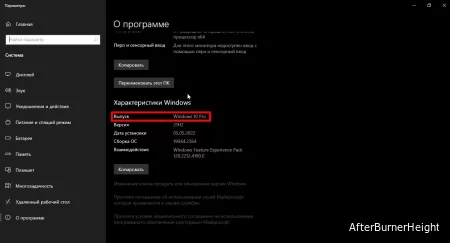
- Повторите эти действия для другого компьютера и убедитесь, что тип системы и спецификации версии соответствуют друг другу (если нет, попробуйте найти другой компьютер).
- Теперь на другом компьютере откройте File Explorer (нажмите клавиши Windows + E) и перейдите в папку по умолчанию, где установлен Steam (C:\Program Файлы \ папка Steam или C:\Program Файлы (x86)\Steam) пути могут отличаться.
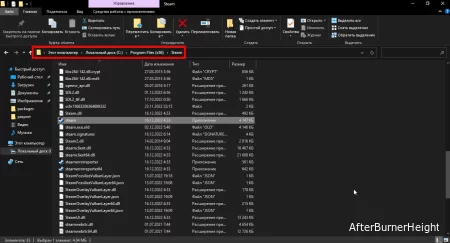
- Затем выполните поиск steam_api64.dll и скопируйте его. Вставьте файл на флэш-накопитель или внешний USB-накопитель.
- Подключите внешний диск на вашем компьютере, перейдите в каталог установки Steam и вставьте этот файл.
- Наконец, запустите игру, и теперь вы не увидите ошибку missing steam_api.dll.
Решение 2: загрузка вручную STEAM_API.DLL
Если копирование файла с другого компьютера вам не помогло, загрузите его вручную самостоятельно, следуя приведенным ниже инструкциям. Перед загрузкой файлов необходимо отключить настройку защиты в режиме реального времени на вашем компьютере, поскольку функции безопасности Windows не позволят вам загружать файлы из неизвестных источников.
В то же время убедитесь, что вы загружаете файл только с надежного веб-сайта, поскольку любой опасный сайт может создавать вредоносные угрозы для вашего компьютера. Перейдите к загрузке файла по указанной ниже ссылке.
- Откройте новую вкладку в вашем браузере и перейдите на официальную страницу загрузки API Steam Client.
- Прокрутите экран вниз и нажмите на Загрузить
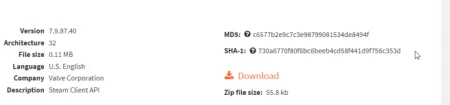
- Загрузите zip-файл и извлеките из него файлы. Теперь скопируйте steam_api64.dll файл и вставьте его в то место, где вы столкнулись с ошибкой. Такой путь: C:\Program Files (x86)\Steam\steamapps\common\Игра с ошибкой\bin\win_x64 (Пути могут незначительно отличаться)
- Наконец, закройте все окна.
- Теперь вы узнали, как установить steam_api.dll на вашем компьютере вручную. Перезапустите игру, и на этот раз вы не столкнетесь с какими-либо ошибками.
Решение 3. перерегистрируйте STEAM_API.DLL файл
Если вы обнаружите, что файл API Steam client уже находится в папке, но все еще сталкивается с той же ошибкой, вы можете попробовать повторно зарегистрировать файл, как указано ниже. Это решение исправит проблемы с запуском игры, для работы которых требуется этот DLL-файл.
- Перейдите в поиск Windows и введите cmd в поле поиска.
- Затем щелкните правой кнопкой мыши в командной строке и выберите Запуск от имени администратора.
- Теперь введите
regsvr32 STEAM_API.DLLв окне командной строки и нажмите Enter.
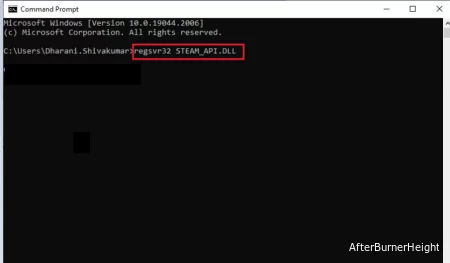
- Подождите, пока команда не будет выполнена и зарегистрирована в DLL.
- Перезагрузите компьютер и запустите игру, в которой вы столкнулись с ошибкой. Теперь проблема должна исчезнуть.
Решение 4. отключить антивирусную и брандмауэрную защиту
Настройки антивируса или брандмауэра на вашем компьютере могут блокировать файлы DLL и связанные с ними приложения, тем самым препятствуя их правильной работе. Следовательно, вы можете либо отключить пакет брандмауэра, либо временно удалить его с ПК, чтобы исправить эту ошибку.
Примечание: Если вы можете запустить игру без каких-либо проблем после отключения антивирусных / брандмауэрных программ, всегда помните о повторном включении антивирусных / брандмауэрных приложений на вашем компьютере, чтобы предотвратить любые угрозы и атаки.
- Нажмите клавишу Windows > Параметры.
- В поле «Найти параметр» вводим «Брандмауэр» и переходим в «Брандмауэр Защитника Windows»

- Теперь коснитесь опции «Включение и отключение брандмауэра Защитника Windows»
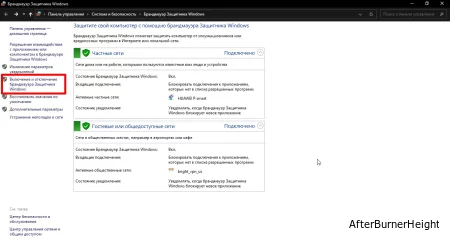
- Затем нажмите на опцию Отключить брандмауэр Windows (не рекомендуется) как в настройках частной сети, так и в настройках общедоступной сети.
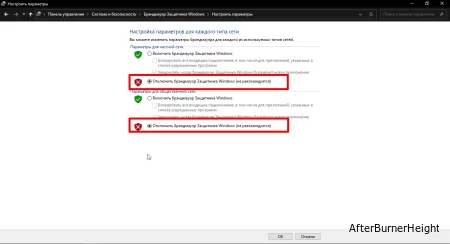
- Наконец, нажмите кнопку OK, чтобы последние изменения вступили в силу на вашем компьютере.
Аналогично, чтобы отключить стороннее антивирусное приложение, щелкните правой кнопкой мыши значок антивируса на панели задач и найдите параметр Настройки антивируса.
Затем отключите антивирус, выбрав любой из предложенных вариантов. Наконец, запустите игру и проверьте, исправлена ли ошибка, связанная с отсутствием библиотеки DLL Steam API.
Решение 5. Проверьте целостность игры
Если игра, игровые файлы или папки повреждены, повреждены, отсутствуют или несовместимы с вашим компьютером, они могут вызвать соответствующую ошибку. Эту проблему можно устранить, проверив целостность файлов игры, как указано ниже.
- Нажмите одновременно кнопки Ctrl + shift + ESC, чтобы запустить диспетчер задач. Перейдите на вкладку Процессы, нажмите на ненужную задачу и нажмите кнопку Завершить задачу в правом углу, чтобы закрыть фоновые задачи.
- Затем откройте Steam.
- Теперь нажмите на БИБЛИОТЕКУ.
- Затем перейдите на ГЛАВНУЮ страницу и щелкните правой кнопкой мыши конфликтующую игру, вызывающую ошибку.
- Теперь выберите Свойства.
- Затем перейдите на вкладку ЛОКАЛЬНЫЕ ФАЙЛЫ и нажмите на проверку целостности файлов игры.
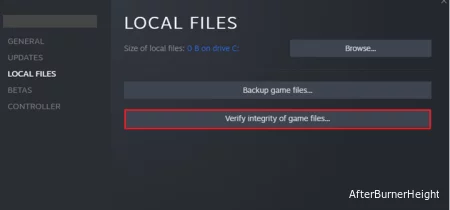
- Подождите и завершите процесс проверки, следуя подсказкам на экране.
- Перезапустите игру, и теперь вы больше не столкнетесь с ошибкой.
Решение 6. Установите доступные обновления драйверов устройств
Обновление драйверов устройств помогает устранить проблемы совместимости, безопасности, ошибки, неработающий код и т. Д. И Позволяет вашему устройству взаимодействовать с определенными файлами и приложениями.
Чаще всего вы можете включить автоматическое обновление драйверов на своем компьютере, или вы также можете найти и установить подходящий драйвер для своего устройства с соответствующих веб-сайтов. Следуйте приведенным инструкциям, чтобы установить обновления драйверов вручную.
- Перейдите в строку поиска и введите «Диспетчер устройств«.
- Нажмите «Открыть«, чтобы запустить его.
- Теперь дважды щелкните на Видеоадаптеры, чтобы развернуть его.
- Затем щелкните правой кнопкой мыши на Intel (R) HD Graphics 605 (следуйте этому для всех устаревших драйверов) и нажмите на опцию Обновить драйвер.
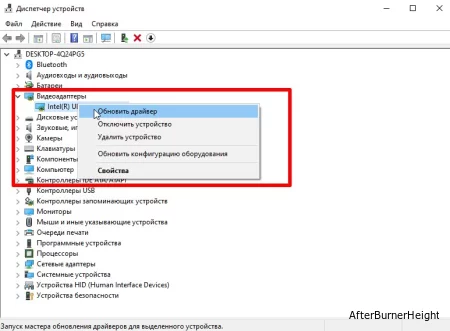
- Далее нажмите на автоматический поиск драйверов. Теперь ваш компьютер находит наилучший доступный драйвер на вашем устройстве и устанавливает его.
- Лучшие драйверы для вашего устройства устанавливаются быстро и отображаются на экране, если на вашем устройстве уже есть обновленные драйверы.
- Если вы не получили это сообщение, следуйте инструкциям на экране, чтобы завершить установку.
- Выйдите из всех окон диспетчера устройств и перезагрузите компьютер после успешной установки последних версий драйверов.
Кроме того, вы также можете легко обновить драйвер с помощью инструмента Driver Easy, который сканирует вашу систему и автоматически обновляет все системные драйверы.
Перезапустите конфликтующую игру; теперь вы не столкнетесь с какими-либо ошибками.
Решение 7. обновите последнюю версию DirectX
Последние версии DirectX позволяют играм и приложениям вашего устройства эффективно и напрямую работать с видео- и аудиооборудованием. Это также улучшает общее мультимедийное восприятие ваших игр и устраняет любые временные сбои. Итак, проверьте, установлена ли на вашем устройстве последняя версия DirectX, и установите ее, если она устарела.
- Запустите диалоговое окно «Выполнить»(Win + R) и введите
dxdiag. Теперь нажмите «ОК».
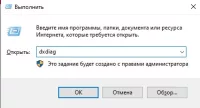
- Если в вашей системе DirectX 12 уже обновлен до последней версии, отобразится следующий экран.
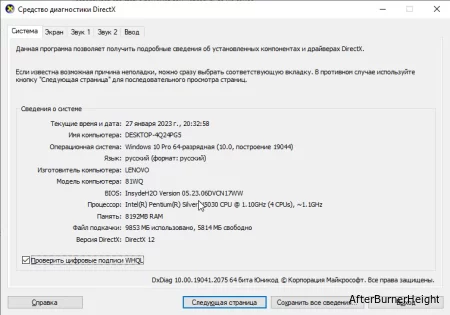
- Если в вашей системе отсутствует DirectX 12, вы можете вручную загрузить и установить его с официального сайта, следуя инструкциям на экране.
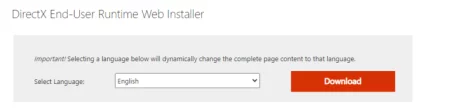
Перезапустите конфликтующую игру, и теперь она не будет показывать никаких ошибок.
Решение 8. переустановите конфликтующие игры и клиент Steam
Если ни один из перечисленных выше способов устранения неполадок не помог вам исправить steam_api.dll ошибка не найдена, затем вы можете попробовать переустановить игру, в которой вы столкнулись с ошибкой, или переустановить сам клиент Steam, как указано ниже.
- Перейдите в приложение Steam на своем устройстве.
- В строке меню переключитесь на БИБЛИОТЕКУ.
- Щелкните правой кнопкой мыши конфликтующую игру и нажмите на управление
- Затем нажмите на удаление
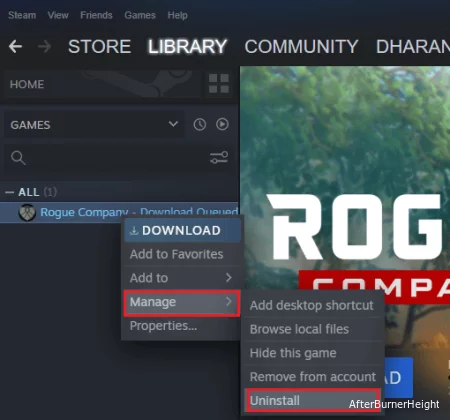
- Позже подтвердите любое приглашение, нажав на кнопку удаления, как показано.
- Перезагрузите компьютер и запустите Steam
Установите игру снова и проверьте, по-прежнему ли вы видите ошибки в недавно установленной игре. Тем не менее, если вы снова столкнетесь с той же проблемой, вы можете переустановить клиент Steam.
Здесь рекомендуется удалить клиент steam со своего ПК и использовать сторонний деинсталлятор Revo, поскольку это полностью удалит любое приложение или программу, не оставляя никаких следов, таких как ненужные файлы, записи реестра и т. Д., Которые конфликтуют с программой при ее переустановке.
Но если вы все еще хотите вручную удалить клиент Steam, выполните следующие действия.
- Откройте диалоговое окно «Выполнить», одновременно нажав клавиши Windows + R. Затем введите
appwiz.cplи нажмите «ОК«.
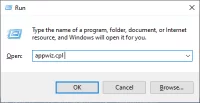
- Прокрутите меню вниз и найдите Steam.
- Затем нажмите на Steam и нажмите на удаление

- Затем нажмите «Удалить«, чтобы подтвердить процесс.
- Перезагрузите систему.
- Как только ваше устройство перезагрузится, перейдите на официальный сайт Steam и установите его заново.
При переустановке Steam вы больше не столкнетесь с этой проблемой.
{banner_yandex.rtb-4}
Решение 9. Выполните восстановление системы
Если при переустановке конфликтующей игры и клиента Steam не удается устранить описанную ошибку, попробуйте восстановить ваш компьютер в предыдущее рабочее состояние, в котором он не выдает никаких ошибок. Чтобы выполнить задачу, выполните следующие важные шаги,
Примечание: Во-первых, загрузите компьютер в безопасный режим, прежде чем продолжить процесс восстановления системы. В некоторых случаях вы не можете нормально выполнить функцию восстановления системы из-за неисправных ошибок и драйверов. Поэтому мы советуем вам загрузить компьютер в безопасный режим и восстановить его, как указано ниже.
- Запустите окно командной строки с правами администратора, как вы делали ранее.
- Затем введите следующую команду
rstrui.exeи нажмите Enter
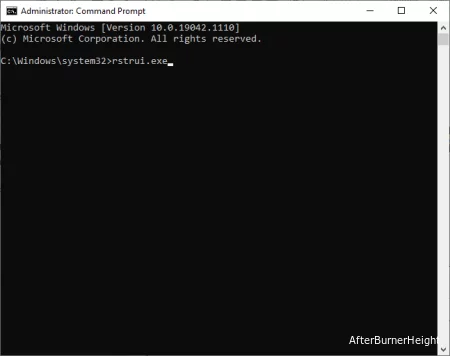
- Нажмите на кнопку Далее в окне восстановления системы.
- Наконец, выберите любую из перечисленных точек восстановления и нажмите «Готово».
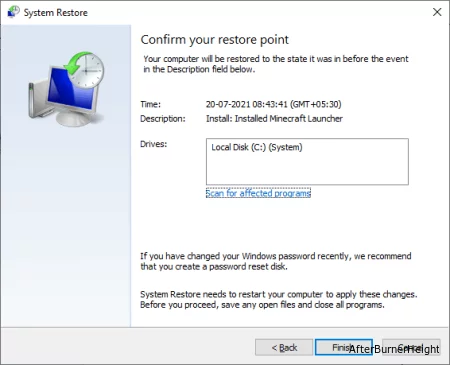
-
Что это за файл?
-
Способы устранения
-
В Steam
-
В нелицензионных играх
Пользователям приходится часто сталкиваться с ошибками при запуске компьютерных игр. Одна из таких: отсутствует steam_api.dll. Что делать с подобной неисправностью, почему она возникает и как ее устранить, укажем в статье.
Что это за файл?
Steam_api.dll – файл динамической библиотеки. Он отвечает за связь между запускаемой игрой и клиентом Steam (проходит проверка подлинности лицензии).
Столкнуться с отсутствием файла библиотеки Steam могут пользователи как лицензионного так и пиратского контента. Основные причины возникновения ошибки:
- Удаление steam_api.dll антивирусом, при попытке запуска игры.
- В пиратских программах изменяется конфигурацию файла, чтобы обойти защиту Steam. Антивирус воспринимает библиотеку как вирус и блокирует/удаляет.
- Если блокировка произошла с лицензионной копией, купленной в Steam, возможно файл был изменен сторонней вредоносной программой. Проверьте ПК на вирусы и вредоносное ПО.
- Перемещение steam_api.dll из директории игры.
- Проблемами с самой игрой (некорректная установка или обновление).
- Недостаточные права пользователя.
Способы устранения
Совет! Если ошибка только появилась и до этого все работало исправно, воспользуйтесь точкой восстановления системы для отката Windows 10 в рабочее состояние.
В Steam
Если клиент запускается, но ошибку выбивает конкретная игра, воспользуйтесь функцией восстановления файлов. Зайдите в Steam-клиент:
- Откройте библиотеку игр, нажмите правой кнопкой мышки на значок и выберите “Свойства”.
- Перейдите во вкладку “Локальные файлы” и нажмите “Проверить целостность кэша”.
- Время проверки будет зависеть от “веса файлов” и вычислительных мощностей ПК. Steam сверит файлы в кэше, найдет и установит недостающие.
Важно! Если вы устанавливали пользовательские модификации для игры, при восстановлении кеша они будут удалены.
Если клиент Steam не запускается, выдает ошибку, потребуется его переустановка:
- Зайдите в “Удаление или изменение программ” и удалите программу.
- Воспользуйтесь менеджером для очистки реестра Windows (например, CCleaner) и удалите все упоминания о Steam-клиенте.
- Скачайте клиент с официального сайта и установите на ПК.
В нелицензионных играх
После скачивания игры с неофициального источника и запуска .exe файла в 95% виновником отсутствия steam_api.dll становится антивирус. Остальные 5% – это не качественные сборки. Чтобы файл воспринимался как “безопасный”, его нужно добавить в список исключений антивируса. Если доверяете устанавливаемой программе, выполните следующее:
- Удалите игру и приостановите работу антивируса на 10-20 минут.
- Проведите установку заново.
- Зайдите в настройки антивируса и выберите пункт связанный с исключениями. Найдите файл steam_api.dll в папке игры и добавьте в белый список.
- Активируйте защиту антивируса и запустите приложение. Ошибка должна исчезнуть.
Скачать файл steam_api.dll отдельно не рекомендуется, так как он может содержать вирусный код. Скачивайте его из интернета, на свой страх и риск только в том случае, если остальные способы не помогли.